
Spisu treści:
- Autor John Day [email protected].
- Public 2024-01-30 11:32.
- Ostatnio zmodyfikowany 2025-01-23 15:03.



Chciałem zbudować niezwykły zegar i miałem pod ręką kilka diod UV i świecących w ciemnym żarniku, więc oto jesteśmy. Dysk żarowy jest drukowany przy użyciu plastiku PLA świecącego w ciemności (uv)
Używane części…
Arduino Nano (v3) 10x UV LED (5mm) 1x silnik 28BYJ-48 (tani silnik krokowy) 1x moduł zegara DS1307 RTC Również użyto trochę czarnego PLA do podstawy i trochę śrub i nakrętek M3 do zamontowania silnika.
Pobierz i wydrukuj twarz, podstawę i etui (opcjonalnie) ze strony thingiverse
Krok 1: Dodaj i podłącz diody LED


Włóż diody UV do gniazd
Pamiętaj, aby ustawić krótkie nogi po jednej stronie, będzie to wspólny przewód.
Poprowadź drut wzdłuż krótkich nóżek i zlutuj je wszystkie razem.
Krok 2: Dodaj silnik i przylutuj przewody


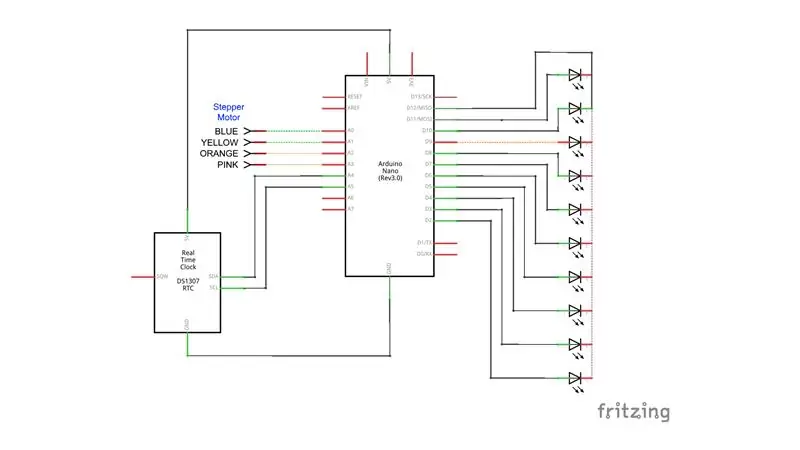

Dodaj silnik za pomocą śrub z łbem wpuszczanym M3, użyj większego wiertła do pogłębienia otworów. Zdejmij małą niebieską plastikową osłonę z silnika i wytnij środkowy ślad.
Górna dioda LED łączy się z D11 na Arduino Dolna dioda LED to D2 na Arduino. Wspólna dioda LED może być łączona z pinem D12 lub GND
Silnik jest podłączony do Arduino w ten sposób… NIEBIESKI: A0 ŻÓŁTY: A1 POMARAŃCZOWY: A2PINK: A3
Oraz RTC (DS1307)SDA: A4SCL: A5
Zobacz schemat, aby uzyskać więcej szczegółów na temat okablowania.
Krok 3: Dodaj Glow Disk i zaprogramuj Arduino


Wsuń tarczę żarową na wał silnika.
Pobierz szkic Arduino z
Prześlij go do Arduino, po zakończeniu powinien zacząć się obracać i wyświetlać pewne liczby.
Jeśli wszystko jest w porządku, czas ustawić zegar. W szkicu Arduino znajdź wiersz, który jest wykomentowany mówiąc…rtc.adjust(DateTime(2018, 1, 29, 21, 03, 0));
Usuń // i zaktualizuj czas do aktualnego czasu. Prześlij do Arduino.
Następnie włóż z powrotem // i wgraj ponownie (lub czas zostanie zresetowany za każdym razem, gdy zegar zostanie włączony).
RTC powinien utrzymywać w miarę dobry czas, po prostu powtórz ostatni krok rtc.adjust, aby go zresetować, jeśli w przyszłości upłynie czas.
Zalecana:
Jak zrobić zegar analogowy i zegar cyfrowy z paskiem LED za pomocą Arduino: 3 kroki

Jak zrobić zegar analogowy i zegar cyfrowy z paskiem LED za pomocą Arduino: Dzisiaj zrobimy zegar analogowy i amp; Zegar cyfrowy z paskiem Led i modułem MAX7219 Dot z Arduino. Koryguje czas z lokalną strefą czasową. Zegar analogowy może wykorzystywać dłuższą taśmę LED, dzięki czemu można go zawiesić na ścianie, aby stać się grafiką
ESP8266 Zegar sieciowy bez zegara RTC - Nodemcu NTP Zegar bez RTC - PROJEKT ZEGAR INTERNETOWY: 4 kroki

ESP8266 Zegar sieciowy bez zegara RTC | Nodemcu NTP Zegar bez RTC | PROJEKT ZEGARA INTERNETOWEGO: W projekcie będzie wykonywany projekt zegara bez RTC, będzie pobierał czas z internetu za pomocą wifi i wyświetli go na wyświetlaczu st7735
Zegar Gixie: najpiękniejszy zegar z lampą świecącą: 4 kroki

Zegar Gixie: Najpiękniejszy Zegar Glow Tube: Bardzo lubię Nixie Tube, ale jest za drogi, nie stać mnie na to. Więc spędziłem pół roku na tworzeniu tego Gixie Clock.Gixie Clock jest osiągany dzięki zastosowaniu oświetlenia ws2812 do akrylowego światła. Robię co w mojej mocy, aby rurka RGB była cieńsza
Zmień swój zwykły zegar w zegar atomowy: 3 kroki
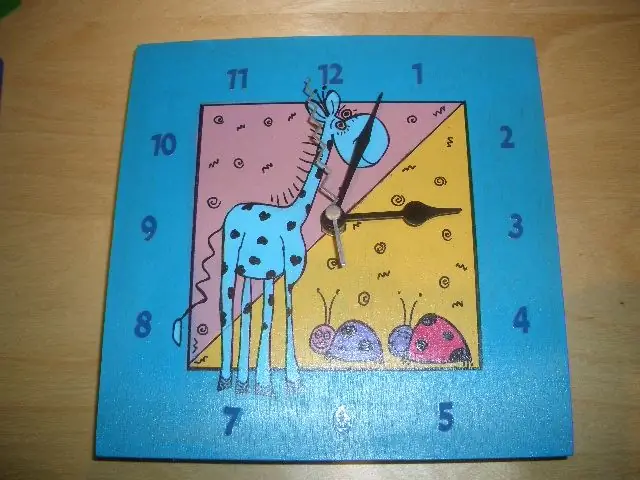
Zmień swój zwykły zegar w zegar atomowy: Czy Twój zegar ścienny jest wolny, szybki, czy przesunięty o godzinę, ponieważ nadszedł czas letni? Zmień swój zegar na atomowy dzięki temu łatwemu zamiennikowi za 18 USD, który jest dostarczany na stronie klockit.com Czas jest odbierany z zegara atomowego w Kolorado i dostosowuje zegar do 5 tim
Zbuduj prawdziwy zegar uderzający w dzwon dla swojego komputera i zegar uderzający w gaśnicę.: 3 kroki (ze zdjęciami)

Zbuduj prawdziwy zegar uderzający w dzwon dla swojego komputera i zegar uderzający w gaśnicę.: mosiężny dzwonek, mały przekaźnik kilku innych rzeczy i prawdziwy dzwonek może wybijać godziny na twoim pulpicie. Chociaż ten projekt działa na Windows i Mac OS X też, postanowiłem zainstalować Ubuntu Linux na komputerze, który znalazłem w koszu i nad tym pracować: nigdy
